So vergessen Sie Ihr WLAN-Netzwerk unter Windows 11
Wi-Fi-Netzwerke in Windows 11 vergessen Der einfachste Weg, ein einzelnes Wi-Fi-Netzwerk unter Windows 11 zu vergessen, ist über das Menü „Schnelleinstellungen“. Bevor Sie Ihr drahtloses Netzwerk vergessen, stellen Sie sicher, dass Sie noch über das Netzwerkkennwort verfügen, damit Sie sich später bei Bedarf erneut verbinden können. Um drahtlose Netzwerke über das Menü „Schnelleinstellungen“ unter Windows 11 zu vergessen, gehen Sie wie folgt vor: Klicken Sie auf die Schaltfläche „Schnelleinstellungen“ in der unteren rechten Ecke der Taskleiste (neben der Systemuhr). Alternativ können Sie die Schnelleinstellungen auch mit der Tastenkombination Windows-Taste + A starten. Wenn das Menü angezeigt wird, klicken Sie auf das Pfeilsymbol auf der WLAN-Schaltfläche. Wenn Sie die WLAN-Schaltfläche nicht sehen, können Sie sie (und andere Schaltflächen) über das Anpassungsmenü hinzufügen. Hier wird eine Liste der Netzwerke angezeigt, mit denen Sie verbunden sind. Suchen Sie das Wi-Fi-Netzwerk, das Sie löschen möchten, klicken Sie mit der rechten Maustaste auf seinen Namen und klicken Sie dann im angezeigten Menü auf die Option „Vergessen“. Windows 11 löscht die von Ihnen ausgewählten WLAN-Netzwerkeinstellungen. Wenn es sich um das Standard-WLAN-Netzwerk handelt, versucht Windows nicht mehr, eine Verbindung herzustellen. Wenn Sie erneut eine Verbindung herstellen müssen, öffnen Sie „Schnelleinstellungen“ > „WLAN“ und klicken Sie auf die Schaltfläche „Verbinden“. Natürlich müssen Sie Ihr Netzwerkkennwort erneut eingeben, um die Verbindung herzustellen. So vergessen Sie das WLAN-Passwort unter Windows 11 über die Einstellungen: Sie können Ihr WLAN-Netzwerk auch unter Windows 11 über die Einstellungen-App vergessen. Sie können Wi-Fi-Netzwerke auch außerhalb der Reichweite Ihres Setups vergessen. Um ein Wi-Fi-Netzwerk mithilfe der Einstellungen unter Windows 11 zu vergessen, führen Sie die folgenden Schritte aus: Klicken Sie auf die Schaltfläche „Start“ oder drücken Sie die Windows-Taste, um das Startmenü zu öffnen, und drücken Sie dann auf „Einstellungen“. Wenn die Einstellungen geöffnet werden, klicken Sie in der Liste links auf Netzwerk & Internet und wählen Sie aus den Optionen rechts WLAN aus. Klicken Sie im folgenden Bildschirm in den Optionen rechts auf Bekannte Netzwerke verwalten. Klicken Sie nun im Abschnitt „Bekannte Netzwerke verwalten“ auf die Schaltfläche „Vergessen“ neben dem Netzwerk, das Sie löschen möchten. Auf Wi-Fi-Netzwerke und deren Daten kann unter Windows 11 nicht mehr zugegriffen werden. Wenn Sie jedoch erneut eine Verbindung herstellen müssen, öffnen Sie die Schnelleinstellungen (Windows-Taste + A), klicken Sie auf „WLAN“ und geben Sie Ihr WLAN-Passwort ein. So löschen Sie alle gespeicherten WLAN-Netzwerke über PowerShell Wenn Sie alle WLAN-Netzwerke aus der Liste löschen und von vorne beginnen möchten, können Sie das PowerShell-Terminal verwenden. Um alle Wi-Fi-Netzwerke mit PowerShell zu vergessen, führen Sie die folgenden Schritte aus: Klicken Sie mit der rechten Maustaste auf die Schaltfläche „Start“ und wählen Sie „Windows-Terminal (Admin)“ aus dem Menü. Wenn die PowerShell-Eingabeaufforderung geöffnet wird, geben Sie den folgenden Befehl ein und drücken Sie die Eingabetaste: Netsh wlan delete Profile Name=* i=* Wenn der Befehl ausgeführt wird, werden alle Wi-Fi-Netzwerke aus Ihrem Verlauf gelöscht und Sie können von vorne beginnen oder sich erneut mit einem einzelnen verbinden Netzwerk. Verwenden von drahtlosen Netzwerken unter Windows 11 Eine weitere interessante Funktion von Windows 11, die Bluetooth und drahtlose Technologie nutzt, ist Nearby Sharing. Es ermöglicht Ihnen, Dateien zwischen anderen Windows-PCs auszutauschen. Dies ähnelt der Verwendung von AirDrop auf Ihrem iPhone. Wenn Sie Probleme damit haben, können Sie das Problem beheben, wenn die Freigabe in der Nähe nicht funktioniert. Möglicherweise vergessen Sie Ihr Passwort, während Sie mit einem Wi-Fi-Netzwerk verbunden sind. Es gibt jedoch verschiedene Möglichkeiten, Ihr WLAN-Passwort unter Windows 11 zu finden. Sie können Wi-Fi-Netzwerke unter Windows 10 auch vergessen, wenn Sie Windows 11 noch nicht verwenden.
Das obige ist der detaillierte Inhalt vonSo vergessen Sie Ihr WLAN-Netzwerk unter Windows 11. Für weitere Informationen folgen Sie bitte anderen verwandten Artikeln auf der PHP chinesischen Website!

Heiße KI -Werkzeuge

Undresser.AI Undress
KI-gestützte App zum Erstellen realistischer Aktfotos

AI Clothes Remover
Online-KI-Tool zum Entfernen von Kleidung aus Fotos.

Undress AI Tool
Ausziehbilder kostenlos

Clothoff.io
KI-Kleiderentferner

AI Hentai Generator
Erstellen Sie kostenlos Ai Hentai.

Heißer Artikel

Heiße Werkzeuge

Notepad++7.3.1
Einfach zu bedienender und kostenloser Code-Editor

SublimeText3 chinesische Version
Chinesische Version, sehr einfach zu bedienen

Senden Sie Studio 13.0.1
Leistungsstarke integrierte PHP-Entwicklungsumgebung

Dreamweaver CS6
Visuelle Webentwicklungstools

SublimeText3 Mac-Version
Codebearbeitungssoftware auf Gottesniveau (SublimeText3)

Heiße Themen
 1378
1378
 52
52
 WLAN hat keine gültige IP-Konfiguration: So beheben Sie das Problem
Apr 13, 2023 pm 06:22 PM
WLAN hat keine gültige IP-Konfiguration: So beheben Sie das Problem
Apr 13, 2023 pm 06:22 PM
Starten Sie Ihren Computer und Router neu. Sie wissen, was zu tun ist. Wenn Sie den technischen Support Ihres ISP anrufen, werden Sie aufgefordert, Ihre Netzwerkhardware neu zu starten. Dies hat einen guten Grund, denn durch einen Neustart Ihres PCs werden laufende Anwendungen und Caches gelöscht, die möglicherweise einen Konflikt mit Ihrer Verbindung verursachen. Durch einen Neustart (Rebounding) Ihres Routers (normalerweise eine Kombination aus Router und Modem) wird der Cache geleert und eine zuverlässige Online-Verbindung wiederhergestellt. Wenn Sie ein separates Modem haben, starten Sie dieses ebenfalls neu. Starten Sie den Router neu, indem Sie den Netzschalter 30 Sekunden lang ausstecken und dann wieder einstecken. Starten Sie nach dem Einschalten des Routers Ihren PC neu und prüfen Sie, ob Sie wieder eine stabile WLAN-Verbindung herstellen. WLAN wieder aktivieren
 Die fünf besten Möglichkeiten, die Adresse Ihres Mac auf dem iPhone mithilfe der Einstellungen-App oder des Routers zu finden
Apr 13, 2023 pm 05:46 PM
Die fünf besten Möglichkeiten, die Adresse Ihres Mac auf dem iPhone mithilfe der Einstellungen-App oder des Routers zu finden
Apr 13, 2023 pm 05:46 PM
Jedes mit dem Internet verbundene Gerät verfügt über zwei Arten von Adressen – eine physische Adresse und eine Internetadresse. Während Internetadressen Geräte global lokalisieren, helfen physische Adressen dabei, bestimmte Geräte zu identifizieren, die mit einem lokalen Netzwerk verbunden sind. Diese physische Adresse wird technisch als MAC-Adresse bezeichnet. Wenn Sie sich fragen, ob Ihr iPhone über eine solche verfügt: Ja, alle Telefone (einschließlich iPhones) haben ihre eigene eindeutige MAC-Adresse. Was ist eine MAC-Adresse? Die Media Access Control oder MAC-Adresse ist ein eindeutiger Indikator, mit dem Sie Ihr Gerät von anderen Geräten unterscheiden können, die mit demselben Netzwerk verbunden sind. Wenn Sie über ein Gerät verfügen, das eine Verbindung zum Internet herstellen kann, registriert es eine MAC-Adresse. Diese Adresse ist Eigentum von
![So beheben Sie die WLAN-Datenschutzwarnung auf dem iPhone [Gelöst]](https://img.php.cn/upload/article/000/465/014/168173412260805.png?x-oss-process=image/resize,m_fill,h_207,w_330) So beheben Sie die WLAN-Datenschutzwarnung auf dem iPhone [Gelöst]
Apr 17, 2023 pm 08:22 PM
So beheben Sie die WLAN-Datenschutzwarnung auf dem iPhone [Gelöst]
Apr 17, 2023 pm 08:22 PM
Apple hat stets erhebliche Maßnahmen ergriffen, um sicherzustellen, dass seine Benutzer das beste Erlebnis haben und ein Höchstmaß an Privatsphäre und Sicherheit für ihre Daten genießen. Trotz dieser Zusicherung haben viele iPhone-Benutzer dieses Problem gemeldet, bei dem sie auf ihren iPhones unter verbundenen Wi-Fi-Netzwerken Datenschutzwarnmeldungen erhalten. Da iPhone-Benutzer diese Datenschutzwarnung erhalten, sind sie sehr unsicher und haben Angst, Wi-Fi-Netzwerke auf ihrem iPhone zu nutzen. Dies kann auf interne technische Störungen, Änderungen an den Netzwerkeinstellungen, die Deaktivierung der Datenschutzeinstellungen im Wi-Fi-Netzwerk usw. zurückzuführen sein. In diesem Artikel erklären wir, wie Sie dieses Problem mithilfe verschiedener Techniken einfach lösen können. Fix 1 – Aktivieren Sie die Option „Private Wi-Fi-Adresse“ für das Wi-Fi-Netzwerk. Schritt 1: Klicken Sie auf „Einstellungen“.
 Das tragbare 5G-WLAN U50S von ZTE wird für 899 NT$ zum Einstiegspreis zum Verkauf angeboten: maximale Netzwerkgeschwindigkeit 500 Mbit/s
Apr 26, 2024 pm 03:46 PM
Das tragbare 5G-WLAN U50S von ZTE wird für 899 NT$ zum Einstiegspreis zum Verkauf angeboten: maximale Netzwerkgeschwindigkeit 500 Mbit/s
Apr 26, 2024 pm 03:46 PM
Laut Nachrichten vom 26. April ist das tragbare 5G-WLAN U50S von ZTE jetzt offiziell zum Preis ab 899 Yuan erhältlich. Was das Erscheinungsbild angeht, ist das ZTE U50S Portable Wi-Fi einfach und stilvoll, leicht zu halten und zu verpacken. Seine Größe beträgt 159/73/18 mm und ist leicht zu transportieren, sodass Sie jederzeit und überall das 5G-Hochgeschwindigkeitsnetzwerk nutzen und ein ungehindertes mobiles Büro- und Unterhaltungserlebnis erzielen können. Das tragbare Wi-Fi U50S von ZTE unterstützt das fortschrittliche Wi-Fi 6-Protokoll mit einer Spitzenrate von bis zu 1800 Mbit/s. Es basiert auf der leistungsstarken 5G-Plattform Snapdragon X55, um Benutzern ein extrem schnelles Netzwerkerlebnis zu bieten. Es unterstützt nicht nur die 5G-Dual-Mode-SA+NSA-Netzwerkumgebung und das Sub-6-GHz-Frequenzband, die gemessene Netzwerkgeschwindigkeit kann sogar erstaunliche 500 Mbit/s erreichen, was durchaus zufriedenstellend ist.
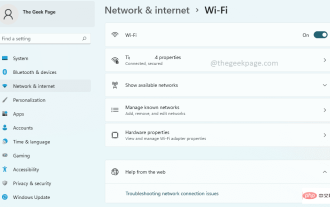 So öffnen Sie die WLAN-Einstellungen in Windows 11
Apr 13, 2023 pm 02:37 PM
So öffnen Sie die WLAN-Einstellungen in Windows 11
Apr 13, 2023 pm 02:37 PM
Das Windows-WLAN-Einstellungsfenster bietet seinen Benutzern viele WLAN-Einstellungsoptionen. Einige der im WLAN-Einstellungsfenster verfügbaren Einstellungen sind wie folgt. WLAN ein- oder ausschalten. Eigenschaften des aktuellen Netzwerks anzeigen und bearbeiten. Verfügbare Netzwerkverwaltung anzeigen. Bekannte Netzwerke. Eigenschaften von WLAN-Adaptern anzeigen und verwalten. Netzwerkverbindungsprobleme beheben. Daher ist das Fenster „WLAN-Einstellungen“ das primäre Fenster, da es alle wichtigen WLAN-Konfigurationen bereitstellt Optionen. Wenn Sie an einem netzwerkbezogenen Projekt arbeiten, ein Student sind, der sich mit WLAN-Verwaltungseinstellungen beschäftigt, oder jemand, der aus anderen Gründen das Fenster mit den WLAN-Einstellungen sehr häufig öffnen muss, sind Sie vielleicht froh zu wissen, dass es viele davon gibt Optionen zum Öffnen von WLAN
 10 Möglichkeiten, das iPhone mit dem MacBook zu koppeln
Apr 18, 2023 pm 01:01 PM
10 Möglichkeiten, das iPhone mit dem MacBook zu koppeln
Apr 18, 2023 pm 01:01 PM
Apples Produktpalette wie das iPhone, das iPad, der Mac und die Watch gelten seit jeher als die nächste Generation und führend in ihren jeweiligen Bereichen, aber wenn es eine Sache gibt, die sie besser macht, dann ist es, sie zu einem guten „Ökosystem“ zu machen, das miteinander verbunden ist. Dieses Ökosystem vereint die meisten Apps und Funktionen, die Menschen auf ihren Geräten verwenden, zu einem einheitlichen Erlebnis, das zusammenarbeitet und sich ähnlich verhält, egal für welches Gerät Sie sich entscheiden. Dadurch sieht eine App, Website oder ein Dienst auf Ihrem iPhone, iPad oder Mac gleich aus und fühlt sich auch so an. Wenn Sie mehrere Apple-Geräte besitzen, können Sie davon ausgehen, dass es mit anderen Geräten funktioniert, z. B. wenn Sie dies nicht tun
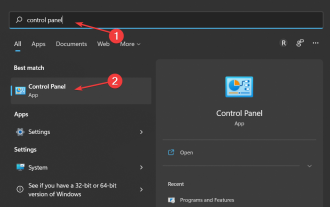 3 einfache Möglichkeiten, Ihr WLAN-Passwort unter Windows 11 zu ändern
May 17, 2023 pm 11:53 PM
3 einfache Möglichkeiten, Ihr WLAN-Passwort unter Windows 11 zu ändern
May 17, 2023 pm 11:53 PM
Können Sie aufgrund eines falschen WLAN-Passworts nicht auf das Internet zugreifen? Vielleicht möchten Sie Ihr WLAN-Passwort unter Windows 11 ändern, sind sich aber nicht sicher, wie. Dies ist ein häufiges Problem, mit dem viele Menschen konfrontiert sind, wenn sie nicht wissen, wie sie Netzwerkeinstellungen ändern können. Ein gutes Passwort ist für die Sicherheit unerlässlich. Wenn eine böswillige Person an Ihr Passwort gelangt, kann sie damit auf Ihre persönlichen Daten wie E-Mail-Adressen, Bankkontodaten und andere vertrauliche Informationen zugreifen. Das Ändern des Passworts Ihres WLAN-Netzwerks kann ein entscheidender Schritt zur Sicherung Ihres Heimnetzwerks sein. Was auch immer der Grund sein mag, das Ändern Ihres WLAN-Netzwerkkennworts ist einfach und dauert nur wenige Minuten. Wie überprüfe ich das WLAN-Passwort in Windows 11?
![So beheben Sie, dass die WLAN-Verbindung auf dem iPhone immer wieder unterbrochen wird [Gelöst]](https://img.php.cn/upload/article/000/887/227/168456214865307.png?x-oss-process=image/resize,m_fill,h_207,w_330) So beheben Sie, dass die WLAN-Verbindung auf dem iPhone immer wieder unterbrochen wird [Gelöst]
May 20, 2023 pm 01:55 PM
So beheben Sie, dass die WLAN-Verbindung auf dem iPhone immer wieder unterbrochen wird [Gelöst]
May 20, 2023 pm 01:55 PM
Viele iPhone-Benutzer haben ihre Frustration über eines der schwerwiegenden Probleme geäußert, mit denen sie auf ihrem iPhone konfrontiert sind. Das Problem ist, dass ihr iPhone hin und wieder die Verbindung zum WLAN trennt. Dies ist in der Tat ein großes Problem, da WLAN für die Nutzung der meisten Apps auf Ihrem iPhone erforderlich ist. Wir haben dieses Problem gründlich analysiert, die möglicherweise dafür verantwortlichen Faktoren identifiziert und sie unten aufgeführt. Die Einstellungen für die automatische Verbindung sind deaktiviert. Einige Probleme in den Netzwerkeinstellungen. Wi-Fi-Passwort ändern. Probleme mit dem Wi-Fi-Router geändert. Nachdem wir die oben genannten Faktoren untersucht haben, haben wir eine Reihe von Lösungen zusammengestellt, mit denen Verbindungsprobleme bei Wi-Fi-Problemen auf dem iPhone behoben werden können. Fix 1 – Aktivieren Sie die automatische Verbindungseinstellung von Wi-Fi, wenn Wi-Fi nicht aktiviert ist



